Proteja Sua Conta do Snapchat: Verificando Acessos e Dispositivos
O Snapchat opera com uma política que restringe o uso de uma conta em múltiplos dispositivos simultaneamente. Se você está sendo constantemente desconectado e recebe notificações frequentes do Snapchat, sua conta pode estar comprometida. Outros indícios de acesso não autorizado incluem mensagens que você não enviou ou solicitações de amizade que você não aprovou. Além disso, se você precisa redefinir sua senha mesmo sabendo que está usando a correta, isso também pode indicar um problema. Veja como proceder nessas situações.
Como Acessar o Histórico de Atividade e Dispositivos Conectados
Apesar de apresentar uma interface principal simplificada, o Snapchat oferece aos usuários diversas informações sobre suas contas e atividades, juntamente com mecanismos de segurança eficientes. No entanto, grande parte dos dados, incluindo seu histórico de logins, não está acessível diretamente pelo aplicativo móvel. A seção “Configurações” oferece opções padrão como configurações de conta, serviços adicionais, privacidade, suporte e ações da conta, mas não fornece detalhes sobre sua atividade de login.
A maneira mais eficaz de verificar seu status de atividade e informações de login é solicitando os dados da sua conta através do site oficial do aplicativo, na seção Contas, acessível em accounts.snapchat.com. Este método é acessível a partir de qualquer dispositivo com navegador e conexão à internet.
Dentro dos dados da sua conta, na seção “Histórico de login e informações da conta”, você encontrará a data e hora da criação da conta, detalhes sobre seus dispositivos e um histórico de todos os dispositivos utilizados para acessar o aplicativo. Além disso, essa seção inclui os termos aceitos e informações básicas da conta.
A seguir, detalhamos como obter seu relatório do Snapchat, um processo idêntico em qualquer plataforma, seja Android, iOS, Windows, Linux ou macOS.
Passo a Passo para Obter Seu Histórico de Login e Lista de Dispositivos do Snapchat
- Abra o navegador em seu dispositivo e acesse contas.snapchat.com e faça login.
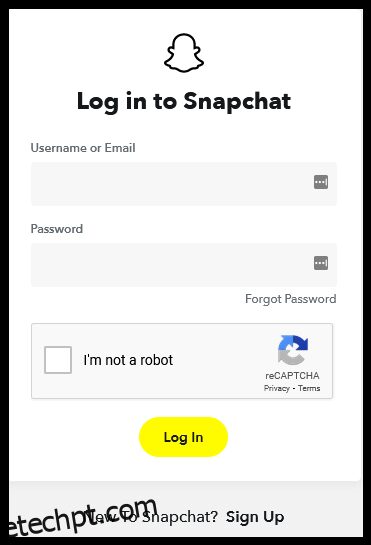
- Após o login, o Snapchat solicitará que você complete um Captcha, uma medida de segurança para verificar se você não é um robô.
- Caso o login falhe, mesmo com a senha correta, sua conta pode ter sido comprometida. Use o link “Esqueci minha senha” para iniciar o processo de redefinição.
- Você será direcionado para a página accounts.snapchat.com/accounts/welcome. Clique no botão “Meus dados”.
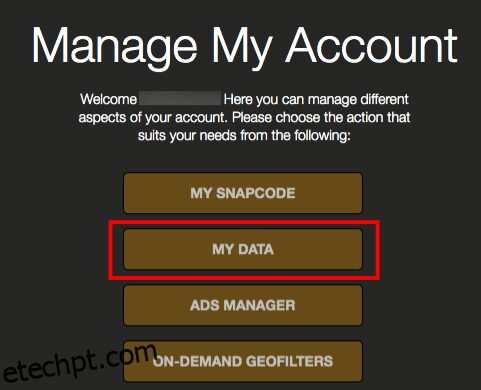
- Na página “Meus dados”, você verá o conteúdo do arquivo ZIP, sem possibilidade de seleção.
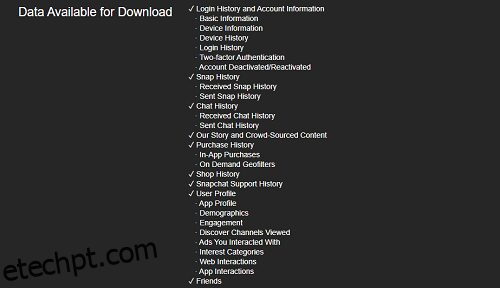
- Role até o final da página e clique em “Enviar solicitação”.
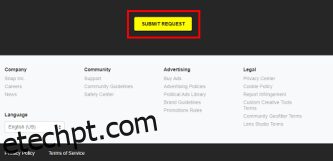
- O Snapchat confirmará o recebimento da solicitação e o processamento dos seus dados. Você receberá um e-mail quando o download estiver pronto.
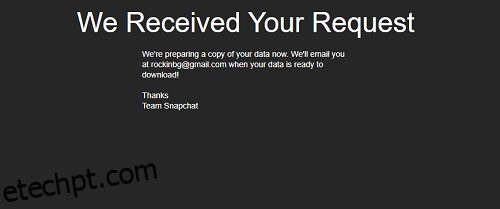
- O relatório deve ser gerado rapidamente, a menos que seu histórico de informações seja extenso. O e-mail pode levar até 24 horas para chegar.
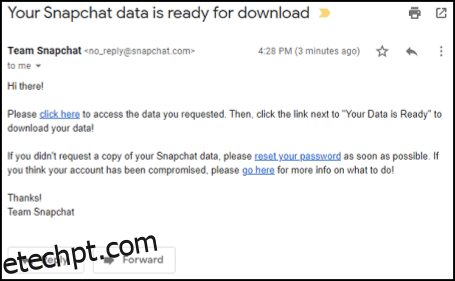
- Clique no link “clique aqui” no e-mail para ser redirecionado para accounts.snapchat.com/accounts/downloadmydata.
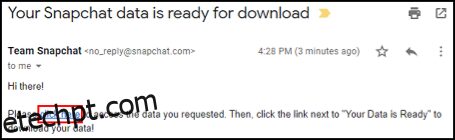
- Clique no link para baixar o arquivo ZIP.
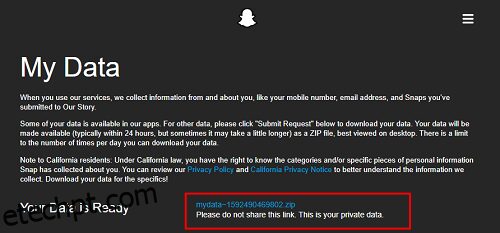
- O download será iniciado imediatamente e você pode acompanhar o progresso na barra do navegador.

- Após a conclusão do download, o arquivo estará na pasta de downloads padrão.
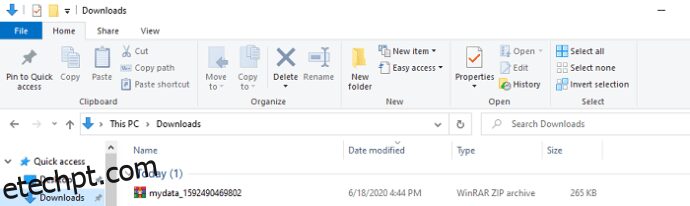
- Opcional: Para proteger seus dados, mova o arquivo para uma pasta diferente, como “D:Snapchat” ou “C:BackupsSnapchat Bkup”.
- Descompacte o arquivo ZIP. Você encontrará pastas HTML e JSON, e um arquivo index.html.
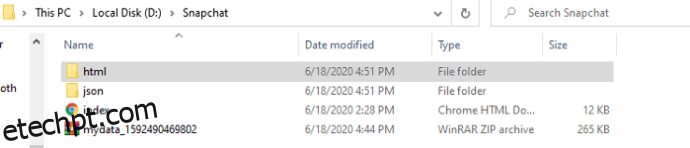
- Abra a pasta “HTML” e você verá vários documentos HTML contendo suas informações.
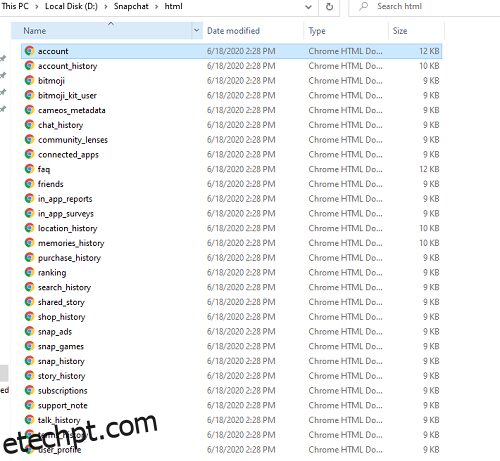
- Abra qualquer um desses arquivos no seu navegador. A guia “Histórico de login e informações da conta” estará no menu à esquerda.
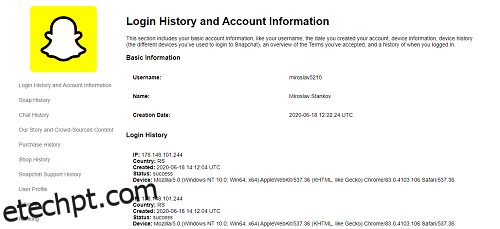
- Nessa guia, você verá o histórico completo de logins, incluindo o IP, país, data, hora e status de cada login.
- Caso detecte IPs ou dispositivos desconhecidos, tome medidas imediatamente. Uma das primeiras ações deve ser desconectar todos os outros dispositivos.
Desconectando Dispositivos Desconhecidos
Para desconectar outros dispositivos, utilize o aplicativo em seu celular. O Snapchat não permite o uso simultâneo em múltiplos dispositivos.
- Ao fazer login no seu dispositivo preferido, o Snapchat desconectará automaticamente os demais.
- Para impedir acessos não autorizados, vá em “Configurações” e selecione “Esquecer dispositivos”.
A autenticação de dois fatores é essencial para garantir a eficácia dessas medidas. Caso não esteja ativada, configure-a na seção correspondente no menu de configurações.
Com a autenticação de dois fatores, você precisará de um código de verificação ao fazer login em um novo dispositivo, dificultando tentativas de acesso não autorizado.
Ativando a Autenticação de Dois Fatores
Para configurar a autenticação de dois fatores:
- Abra o aplicativo Snapchat.
- Na tela da câmera, toque no seu ícone de perfil no canto superior esquerdo.
- Na sua página de perfil, toque no ícone de configurações (engrenagem) no canto superior direito.
- Na página “Configurações”, role para baixo e selecione “Autenticação de dois fatores”.
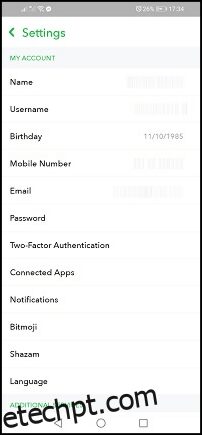
- Escolha o método de autenticação preferido (SMS ou aplicativo de autenticação). Para este guia, vamos usar a verificação por SMS.
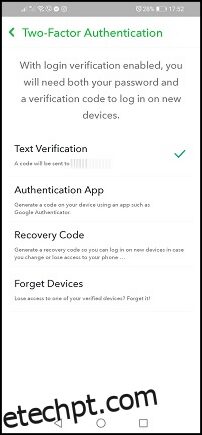
- Toque na opção “Verificação de texto”.
- Você receberá um SMS com um código de seis dígitos.
- Copie o código e volte para o aplicativo Snapchat.
- Na página “Autenticação de dois fatores”, digite o código.
- Você verá opções adicionais como “Código de recuperação” e “Esquecer dispositivos”.
- Para esquecer dispositivos, abra o Snapchat novamente.
- Na tela da câmera, toque no seu ícone de perfil no canto superior esquerdo.
- Na sua página de perfil, toque no ícone de configurações no canto superior direito.
- Selecione “Autenticação de dois fatores”.
- Toque em “Esquecer dispositivos”.
- Uma lista de dispositivos conectados à sua conta será exibida.
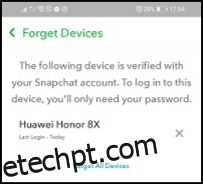
- Toque no “X” ao lado do dispositivo que deseja remover e confirme a ação.
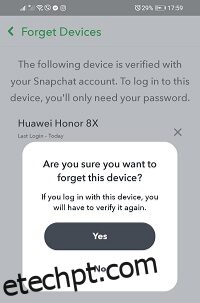
- Repita o processo para remover outros dispositivos, se necessário.
Medidas Adicionais de Segurança
Para reforçar a segurança da sua conta, considere as seguintes medidas:
Alterando Sua Senha do Snapchat
Você pode alterar sua senha através de e-mail ou SMS, tanto em dispositivos móveis quanto em computadores.
- Saia do aplicativo Snapchat.
- Abra o navegador e acesse a página de login do site oficial.
- Clique em “Esqueci sua senha”.
- Escolha redefinir a senha por número de telefone ou e-mail.
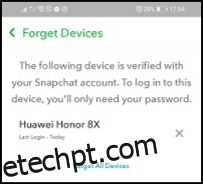
- Clique em “Enviar”.
- Digite o código recebido e clique em “Continuar”.
- Insira sua nova senha, confirme e clique em “Salvar”.
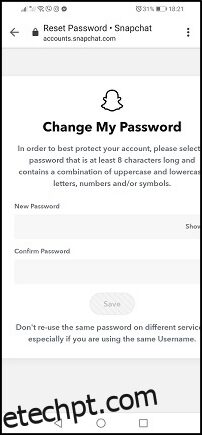
Realize uma Verificação Antivírus
Se você encontrou endereços IP suspeitos, execute uma verificação antivírus em seu computador ou celular, pois suas informações do Snapchat podem ter sido comprometidas.
Mantenha sempre um antivírus ativo em segundo plano em todos os seus dispositivos.
Essas medidas devem ser suficientes para proteger sua conta contra acessos não autorizados. Agora você sabe como obter seus dados de login, ativar a autenticação de dois fatores, remover dispositivos indesejados e redefinir sua senha.
Perguntas Frequentes sobre o Snapchat Hackeado
O que fazer se alguém invadiu minha conta e não consigo mais acessá-la?
Alguns invasores podem tomar sua conta, impedindo seu acesso. Se isso acontecer e você tiver certeza de que está usando a senha correta, é possível recuperar sua conta seguindo as orientações do Snapchat.